Mengetik pada cell pribadi di Ms. Excel hal tersebut sudah biasa dilakukan oleh para pengguna excel namun untuk memasukan data pada cell memakai checkbox ini gres hal yang gres tentunya bagi mereka yang gres mengenal lebih lanjut mengenai bahan VBA. Oia untuk itu saya sarankan silakan Anda belajar VBA.
Untuk menciptakan checkbox langkah pertama silakan Anda buat sebuah UserForm dan bagaimana caranya sudah pernah saya bahas juga kalau belum paham silakan baca goresan pena saya tentang
Cara Membuat UserFormJika sudah terang dan paham mari kita lihat pola userform yang sudah disisipkan Checkbox berikut ini
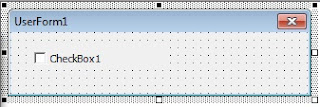
Untuk menciptakan Checkbox gunakan toolbox Checkbox kemudian klik pada UserForm maka Checkbox1 sudah terbuat dan apabila Anda ingin menciptakan checkbox yang kedua maka Checkbox2 akan terbuat juga begitu seterusnya berurutan.
Ok, langkah berikutnya kita akan menciptakan mekanisme klik pada checkbox maka silakan doublek klik Checkbox1 pada userform tersebut kemudian ketikkan script VBA berikut
Private Sub CheckBox1_Click()Penjelasan script tersebut kalau checkbox1 di klik maka cell A1 bertuliskan "Excel-id.com" apabila tidak di ceklist maka cell A1 akan dikosongkan dengan isyarat ""
If CheckBox1.Value Then
[A1] = "Excel-id.com"
Else
[A1] = ""
End If
End Sub
Langkah berikutnya kita akan menciptakan prosedure dikala userform aktif untuk userform silakan tuliskan script VBA berikut pada userform
Private Sub UserForm_Activate()Mari kita jalankan, dan perhatikan hasil dari script yang dibentuk tadi dan akhirnya ialah sebagai berikut
If [A1] = "Excel-id.com" Then
Me.CheckBox1 = True
Else
Me.CheckBox1 = False
End If
End Sub
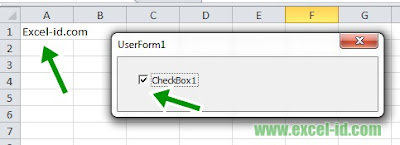
Gambar diatas ialah hasil apabila Chekbox1 kita ceklist maka akhirnya di cell A1 bertuliskan Excel-id.com kemudian bagaimana kalau tidak di klik atau diceklist?
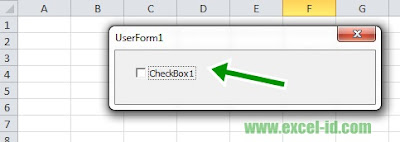
Nah, kalau gambar yang kedua itu checkbox1 tidak di ceklist maka di cell A1 tidak ada goresan pena apa-apa.
Demikian, biar bermanfaat.
Baca Cara Membuat Checkbox Lengkap
Sumber http://www.excel-id.com/